Pernah terfikir bagaimana anda boleh memasang ciri atau aplikasi di Windows? Nah, ini adalah perkhidmatan Windows Installer yang berada di belakang semua pemasangan anda. Tetapi, kadang-kadang terdedah kepada kerosakan, sehingga menyebabkan ralat semasa memasang aplikasi.
Sekiranya Windows Installer berhenti secara tiba-tiba, proses pemasangan atau peningkatan aplikasi anda akan terhenti di pertengahan jalan. Anda mungkin melihat berbagai jenis kod ralat untuk masalah yang sama, misalnya - "Windows Installer Service tidak dapat diakses", "Ada masalah dengan Windows Installer Package ini", "Installation Package tidak dapat dibuka", dan banyak lagi.
Tetapi, jangan risau, kerana terdapat beberapa pembaikan yang dapat membantu menyelesaikan ralat dengan berkesan. Bagaimana dia.
Kaedah 1: Cara Memperbaiki Windows Installer Tidak Berfungsi Dengan Betul di Windows 10 Menggunakan Task Manager
Langkah 1: Klik kanan pada Taskbar dan pilih Task Manager dari menu konteks.
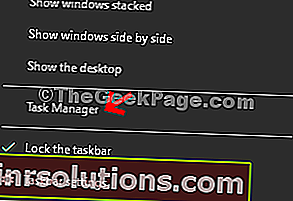
Langkah 2: Di tetingkap Pengurus Tugas , klik pada tab Perkhidmatan . Sekarang, tatal ke bawah, cari msiserver dan pilih. Ini adalah perkhidmatan Windows Installer .

Langkah 3: Klik kanan pada msiserver dan klik Mula di menu konteks.

Ini akan memulakan perkhidmatan Windows Installer dan anda tidak seharusnya mendapat ralat lagi semasa memasang program. Sekiranya masalah berlanjutan, cubalah kaedah ke-2.
Kaedah 2: Cara Memperbaiki Windows Installer Tidak Berfungsi Dengan Betul di Windows 10 Menggunakan Perkhidmatan
Langkah 1 : Klik pada menu Mula di desktop anda dan ketik Perkhidmatan di kotak carian. Klik pada hasilnya untuk membuka tetingkap Perkhidmatan .

Langkah 2: Di tetingkap Perkhidmatan , cari Windows Installer di sebelah kanan, di bawah kategori - Namakan dan pilih.

Langkah 3: Sekarang, klik dua kali pada Windows Installer > Windows Installer Properties > tab General > Service Status > klik pada Stop.

Langkah 4: Sekarang, klik pada butang Mula untuk memulakan perkhidmatan sekali lagi.

Sebagai alternatif, anda juga boleh memulakan perkhidmatan, dengan mengklik pilihan Mula di sebelah kiri skrin, atau cukup klik kanan pada Windows Installer dan klik Mula di menu konteks.

Kaedah ini akan membantu menyelesaikan ralat dengan Windows Installer dan anda kini boleh memasang tanpa perlu repot. Sekiranya kaedah ini juga tidak berfungsi, cuba kaedah ke-3.
Kaedah 3: Cara Memperbaiki Windows Installer Tidak Berfungsi Dengan Betul di Windows 10 Menggunakan Prompt Perintah
Langkah 1: Tekan kekunci Windows + X di desktop anda dan pilih Command Prompt (Admin) untuk membuka tetingkap Prompt Perintah dalam mod Admin .
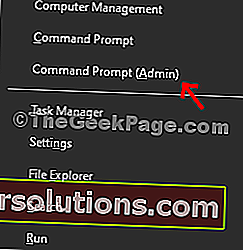
Langkah 2: Sekarang, jalankan arahan di bawah dan tekan Enter :
% windir% \ system32 \ msiexec.exe / nyahdaftar

Langkah 3: Jalankan arahan lain dan tekan Enter :
% windir% \ system32 \ msiexec.exe / regserver

Langkah 4: Seterusnya, jalankan semula perintah di bawah dan tekan Enter :
% windir% \ syswow64 \ msiexec.exe / nyahdaftar

Langkah 5: Jalankan perintah di bawah sekali lagi dan tekan Enter :
% windir% \ syswow64 \ msiexec.exe / regserver

Proses ini akan membatalkan pendaftaran dan sekali lagi mendaftarkan msiserver anda ( Windows Installer ) sebagai perkhidmatan baru. Sekarang, kembali dan periksa sama ada ia berjalan di Task Manager and Services . Sekiranya tidak, mulakan perkhidmatan seperti Kaedah 1 dan Kaedah 2 di atas.
Itu sahaja! Pemasang Windows anda harus berjalan sekarang dan anda seharusnya dapat memuat turun aplikasi dan ciri, tanpa perlu repot.